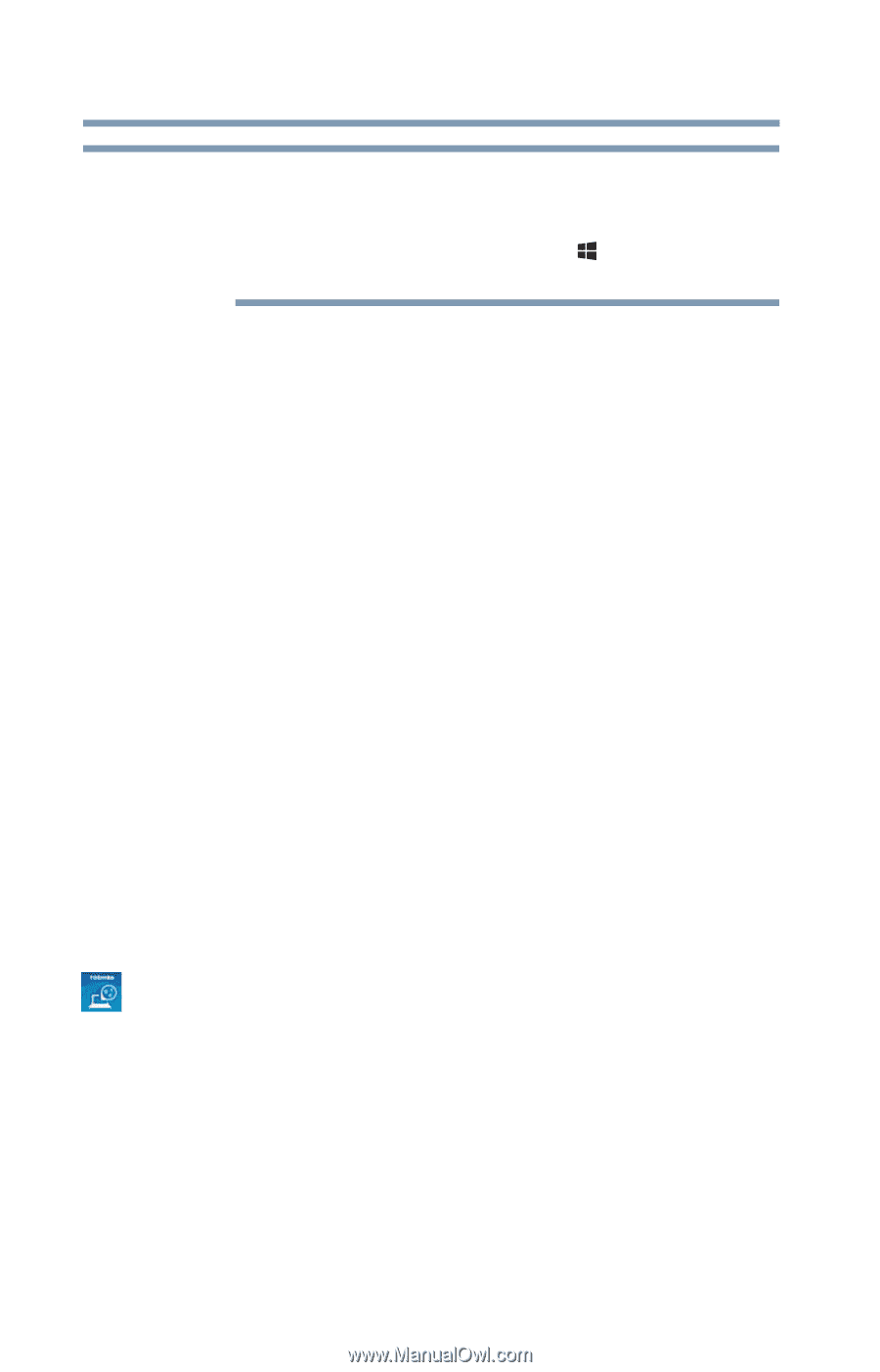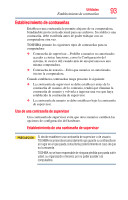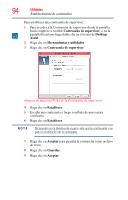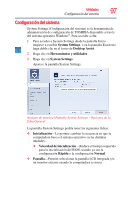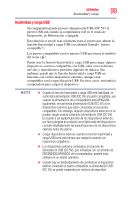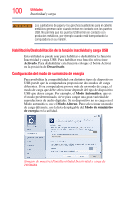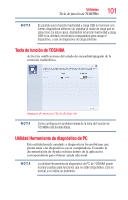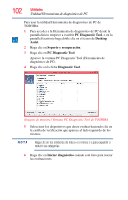Toshiba LX835-SP0267SM User Guide - Page 98
Inactividad y carga, General, Teclado, Button Setting, Desktop Assist, Herramientas y utilidades
 |
View all Toshiba LX835-SP0267SM manuals
Add to My Manuals
Save this manual to your list of manuals |
Page 98 highlights
98 Utilidades Inactividad y carga N O T A Cuando reinicie la computadora, ésta recordará los últimos parámetros de configuración. Si no aparecen datos en la pantalla que estaba utilizando después de haber iniciado la computadora desde el modo de Suspensión, presione las teclas ( ) + P para activar la pantalla. ❖ General-Le permite ver la versión actual del sistema BIOS o restaurar ciertos parámetros de configuración a sus valores predeterminados. ❖ Teclado-Le permite acceder a la función de activación desde el teclado o configurar las teclas de funciones. ❖ LAN-Le permite establecer las funciones de interconexión en red. ❖ SATA-Le permite fijar las condiciones para la interfaz SATA. ❖ Inactividad y carga-Establece funciones avanzadas cuando la computadora está en el modo de suspensión, hibernación o apagada. Consulte "Inactividad y carga" en la página 98. ❖ Button Setting-Le permite personalizar los botones de función, como por ejemplo, actualizar o asignar otras aplicaciones a los botones de función. ❖ USB-Le permite habilitar o deshabilitar la Emulación de legado USB/USB 3.0. Inactividad y carga Esta utilidad muestra si está habilitada o no la función Inactividad y carga USB y muestra la posición del puerto USB que admite esta función. 1 Desde la pantalla Escritorio haga doble clic en el ícono de Desktop Assist. 2 Haga clic en Herramientas y utilidades. 3 Haga clic en Inactividad y carga.